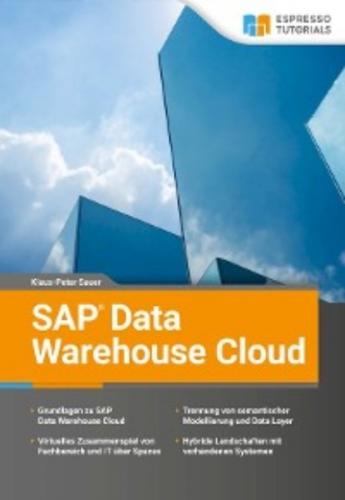Administration und Security schließlich beschäftigen sich mit der Verwaltung und Absicherung der Lösung (siehe Kapitel 6).
1.5 Navigation im System
Sobald für Sie ein Benutzer in einem SAP-Data-Warehouse-Cloud-System erstellt wurde, erhalten Sie eine E-Mail zur Begrüßung. Wenn Sie der Systemeigentümer sind (mehr dazu finden Sie in Kapitel 6), dann melden Sie sich über diese E-Mail erstmals am System an und aktivieren gleichzeitig Ihren Tenant. In beiden Fällen kommen Sie nach erfolgreicher Anmeldung zur Startseite (siehe Abbildung 1.2).
Abbildung 1.2: Data Warehouse Cloud – Startseite
Die Startseite gliedert sich in mehrere Bereiche:
1.5.1 Funktionen der Kopfzeile
Ganz links in der Kopfzeile finden Sie den Schalter
Rechts neben dem SAP-Logo ist die sogenannte Breadcrumb-Navigation eingebaut. Dort erkennen Sie, in welcher Komponente, welchem Space und welchem Objekt Sie sich gerade befinden (siehe Abbildung 1.3). Über die Hyperlinks navigieren Sie direkt zu diesen Bereichen. Im Beispiel befinden Sie sich in der Komponente Data Builder, dem Space Book Space und dem View für Product Master Data. Über den Schalter
Abbildung 1.3: Breadcrumb-Navigation
Auf der rechten Seite der Kopfzeile (siehe Abbildung 1.4) finden Sie die Systembenachrichtigungen
Abbildung 1.4: Kopfzeile rechts
Sofern dies sehr viele sind, können Sie links über das Auswahlmenü auf bestimmte Benachrichtigungstypen einschränken oder auch danach suchen (siehe Abbildung 1.5). Nachrichten lassen sich einzeln
Abbildung 1.5: Systembenachrichtigungen
Das Fragezeichen
Die Schaltflächen unterhalb können für direktes Feedback zur Lösung, das Einbringen Ihrer Ideen in die Community oder das Herunterladen der Log-Datei Ihrer Session genutzt werden.
Abbildung 1.6: Dialogbox zum Aufruf verschiedener Hilfefunktionen
Der Schalter
Weiter rechts in der Kopfzeile sehen Sie in einem Kreis den jeweils ersten Buchstaben aus Vor- und Nachnamen des Benutzers (hier DW). Mehr zu den Benutzern und Rollen erfahren Sie in Kapitel 6.
Ganz rechts finden Sie den Schalter
Abbildung 1.7: Wechsel zwischen den Applikationen
1.5.2 Komponenten der Menüleiste
Wenden wir uns nun der Menüleiste auf der linken Seite zu. Bitte beachten Sie, dass die hier angezeigten Optionen von den Rollen abhängen, die Ihrem Benutzer zugeordnet sind.
Das Menü ist in einen oberen und einen unteren Teil gegliedert. Den oberen Bereich mit den Funktionen und Komponenten der Applikation zeigt Abbildung 1.8.
Abbildung 1.8: Applikationskomponenten
Home bringt Sie aus anderen Komponenten und Bildschirmmasken wieder zurück auf die Startseite.
Files bietet Ihnen eine Übersicht aller Objekte, die im System erstellt wurden. Benutzer von SAP Analytics Cloud kennen diese Sicht auf Objekte. Sie wird auch als Datei-Repository bezeichnet.
Explorer zeigt spaceübergreifend alle Datenmodelle an, zu deren Verwendung Sie berechtigt sind.
Story Builder implementiert Visualisierungen